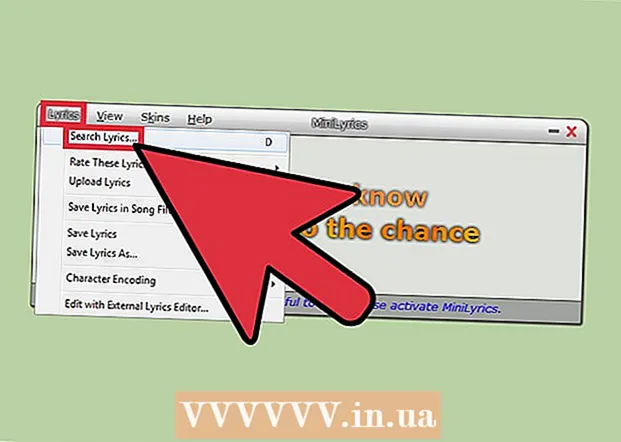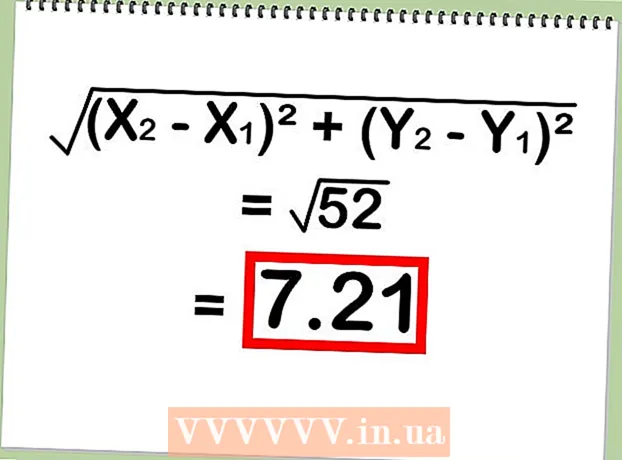May -Akda:
Mark Sanchez
Petsa Ng Paglikha:
3 Enero 2021
I -Update Ang Petsa:
29 Hunyo 2024

Nilalaman
- Mga hakbang
- Paraan 1 ng 3: Paggamit ng isang clip ng papel
- Paraan 2 ng 3: Mula sa loob ng computer
- Paraan 3 ng 3: Sa pamamagitan ng Explorer
- Mga Tip
Bilang panuntunan, upang buksan ang CD / DVD drive, sapat na upang pindutin ang pindutan sa drive mismo o ang kaukulang key sa computer keyboard.Kung ang drive ay hindi magbukas o ang mga pindutan at key press ay hindi suportado sa iyong system, pinapayagan ka ng Windows na palabasin ang disc gamit ang mga simpleng pamamaraan na maaari mong sundin sa File Explorer. Kung hindi sila makakatulong, bilang isang huling paraan, subukang manu-manong alisin ang drive mula sa drive mismo.
Mga hakbang
Paraan 1 ng 3: Paggamit ng isang clip ng papel
 1 Patayin ang iyong computer. Kung ang drive ay hindi nagbukas ng lahat, o hindi ganap na magbukas, ang problema ay malamang na isang masikip na pinto, at kakailanganin mong alisin ang drive upang ayusin ito. Ang pag-patay sa iyong computer ay pipigilan ang pag-ikot ng disc at papayagan kang buksan ang drive na hindi hadlangan.
1 Patayin ang iyong computer. Kung ang drive ay hindi nagbukas ng lahat, o hindi ganap na magbukas, ang problema ay malamang na isang masikip na pinto, at kakailanganin mong alisin ang drive upang ayusin ito. Ang pag-patay sa iyong computer ay pipigilan ang pag-ikot ng disc at papayagan kang buksan ang drive na hindi hadlangan.  2 Hanapin ang maliit na butas sa pintuan ng drive. Sa likod ng butas na ito ay isang pindutan na ginagamit upang pilitin-buksan ang drive tray.
2 Hanapin ang maliit na butas sa pintuan ng drive. Sa likod ng butas na ito ay isang pindutan na ginagamit upang pilitin-buksan ang drive tray.  3 Magpasok ng isang paperclip sa butas. Balatan ang paa ng clip ng papel. Ipasok ang paperclip nang dahan-dahan hanggang sa makaramdam ka ng paglaban, pagkatapos ay dahan-dahang itulak upang buksan ang pinto ng drive.
3 Magpasok ng isang paperclip sa butas. Balatan ang paa ng clip ng papel. Ipasok ang paperclip nang dahan-dahan hanggang sa makaramdam ka ng paglaban, pagkatapos ay dahan-dahang itulak upang buksan ang pinto ng drive.  4 Hilahin ang tray ng drive. Alisin ang disc. Itulak muli ang tray upang isara ang drive. I-on ang computer at buksan ang drive gamit ang drive eject button o pagpapaandar ng Windows. Ngayon, walang dapat makagambala sa paraan ng paglabas ng disc.
4 Hilahin ang tray ng drive. Alisin ang disc. Itulak muli ang tray upang isara ang drive. I-on ang computer at buksan ang drive gamit ang drive eject button o pagpapaandar ng Windows. Ngayon, walang dapat makagambala sa paraan ng paglabas ng disc.
Paraan 2 ng 3: Mula sa loob ng computer
 1 Patayin ang iyong computer. Kung ang drive ay walang hole na gusto mo, kakailanganin mong buksan ang CD drive mula sa loob. Ang pag-patay sa iyong computer ay pipigilan ang pag-ikot ng disc at papayagan kang buksan ang drive na hindi hadlangan.
1 Patayin ang iyong computer. Kung ang drive ay walang hole na gusto mo, kakailanganin mong buksan ang CD drive mula sa loob. Ang pag-patay sa iyong computer ay pipigilan ang pag-ikot ng disc at papayagan kang buksan ang drive na hindi hadlangan.  2 Idiskonekta ang lahat ng mga kable ng kuryente mula sa likuran ng computer.
2 Idiskonekta ang lahat ng mga kable ng kuryente mula sa likuran ng computer. 3 Pindutin ang power button sa harap ng computer. Ang isang pag-click ay magpapahiwatig na ang computer ay matagumpay na na-deergize.
3 Pindutin ang power button sa harap ng computer. Ang isang pag-click ay magpapahiwatig na ang computer ay matagumpay na na-deergize.  4 Alisin ang panel ng gilid mula sa computer. Upang magawa ito, sundin ang mga hakbang na ito:
4 Alisin ang panel ng gilid mula sa computer. Upang magawa ito, sundin ang mga hakbang na ito: - Gumamit ng isang distornilyador upang paluwagin ang mga turnilyo sa gilid ng computer.
- Bahagyang pindutin ang panel at i-slide ito patungo sa likuran ng computer.
- Hilahin ang panel sa computer.
 5 Hanapin ang iyong drive. Hanapin ang power cable na nag-uugnay nito sa loob ng computer.
5 Hanapin ang iyong drive. Hanapin ang power cable na nag-uugnay nito sa loob ng computer.  6 Idiskonekta ang drive power cable. Maghintay ng hindi bababa sa limang segundo.
6 Idiskonekta ang drive power cable. Maghintay ng hindi bababa sa limang segundo.  7 Palitan ang kurdon ng kuryente sa isa na hindi mo ginagamit. Kung hindi bubuksan ang CD drive, maaaring may problema sa pinagmulan ng kuryente. Subukang palitan ang cable na kumokonekta sa likod ng drive.
7 Palitan ang kurdon ng kuryente sa isa na hindi mo ginagamit. Kung hindi bubuksan ang CD drive, maaaring may problema sa pinagmulan ng kuryente. Subukang palitan ang cable na kumokonekta sa likod ng drive. - Kung wala kang labis na power cable, subukang i-plug muli ang lumang cable sa drive.
 8 Palitan ang gilid ng computer at ikonekta muli ang mga kable ng kuryente. Kung ang kasalanan ay sanhi ng suplay ng kuryente sa pagmamaneho, ang problema ay dapat na lutasin ngayon.
8 Palitan ang gilid ng computer at ikonekta muli ang mga kable ng kuryente. Kung ang kasalanan ay sanhi ng suplay ng kuryente sa pagmamaneho, ang problema ay dapat na lutasin ngayon.
Paraan 3 ng 3: Sa pamamagitan ng Explorer
 1 Isara ang lahat ng mga application na kasalukuyang gumagamit ng disk. Kung mayroong anumang bukas na mga file o programa na gumagamit ng drive, hindi ka papayagang ibuka ito ng Windows.
1 Isara ang lahat ng mga application na kasalukuyang gumagamit ng disk. Kung mayroong anumang bukas na mga file o programa na gumagamit ng drive, hindi ka papayagang ibuka ito ng Windows.  2 Buksan ang File Explorer. Ang pindutan na gusto mo ay nasa ibabang kaliwang bahagi ng Start menu. Ang listahan ng disc ay lilitaw sa haligi sa kaliwa. Para sa mas detalyadong impormasyon tungkol sa mga disk, mag-click sa "PC na Ito" sa haligi sa kaliwa, at pagkatapos ay mag-scroll pababa sa kanang bahagi ng window at palawakin ang kategoryang "Mga Device at Disk".
2 Buksan ang File Explorer. Ang pindutan na gusto mo ay nasa ibabang kaliwang bahagi ng Start menu. Ang listahan ng disc ay lilitaw sa haligi sa kaliwa. Para sa mas detalyadong impormasyon tungkol sa mga disk, mag-click sa "PC na Ito" sa haligi sa kaliwa, at pagkatapos ay mag-scroll pababa sa kanang bahagi ng window at palawakin ang kategoryang "Mga Device at Disk". - Upang buksan ang File Explorer sa pag-bypass sa Start menu, pindutin nang matagal ⊞ Manalo at pindutin ang susi E.
 3 Alisin ang disc. Tukuyin kung aling sulat ng pagmamaneho ang tumutugma sa drive na nais mong buksan. Upang magawa ito, bigyang pansin ang pangalan ng drive at ang label, na depende sa mga nilalaman ng disc, maging isang music CD o isang natatanging icon para sa software na ibinibigay sa disc. Maaaring palabasin ang disc sa dalawang magkakaibang paraan.
3 Alisin ang disc. Tukuyin kung aling sulat ng pagmamaneho ang tumutugma sa drive na nais mong buksan. Upang magawa ito, bigyang pansin ang pangalan ng drive at ang label, na depende sa mga nilalaman ng disc, maging isang music CD o isang natatanging icon para sa software na ibinibigay sa disc. Maaaring palabasin ang disc sa dalawang magkakaibang paraan. - Mag-right click sa icon ng disk upang maipakita ang isang menu ng konteksto ng mga posibleng pagkilos sa disk. Piliin ang Eject upang palabasin ang disc.
- Upang palabasin ang isang disc mula sa kategoryang "Mga Device at Drive" sa kanang bahagi ng window, mag-click dito upang i-highlight ito. Hanapin ang subseksyon ng "Media" sa menu na "Pamahalaan". Ang menu na ito ay nasa menu bar sa tuktok ng window. I-click ang Pamahalaan at piliin ang Checkout.
Mga Tip
- Upang matanggal ang pangangailangan na gumamit ng File Explorer, lumikha ng isang shortcut sa drive sa iyong desktop.Mag-click sa "PC na Ito" sa kaliwang haligi ng File Explorer. Hanapin ang CD / DVD drive sa seksyong "Mga Device at Disk", mag-right click sa icon ng disc at piliin ang "Lumikha ng Shortcut". Lumilitaw ang isang alerto na mag-uudyok sa iyo upang lumikha ng isang desktop shortcut. I-click ang "Oo" upang lumikha ng isang desktop shortcut.
- Kung kailangan mong gamitin ang paraan ng butas upang palabasin ang isang disc sa bawat oras, dapat mong palitan ang drive.